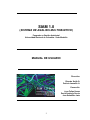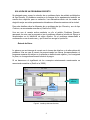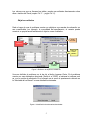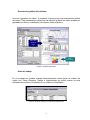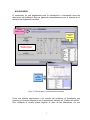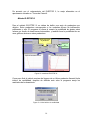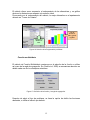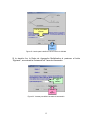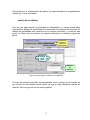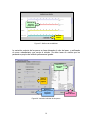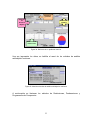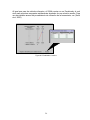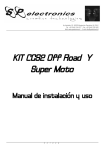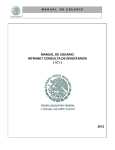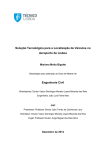Download MANUAL DE USUARIO
Transcript
MANUAL DE USUARIO SIAM 1.0 (SISTEMA DE ANALISIS MULTIOBJETIVO) Posgrado en Gestión Ambiental Universidad Nacional de Colombia - Sede Medellín MANUAL DE USUARIO Dirección: Ricardo Smith Q. Patricia Jaramillo A. Desarrollo: Juan Felipe Henao David Santiago Osorio Juan Sebastián Jaén 2 1. PLATAFORMA A continuación se describirán los pasos para resolver los tipos de problemas para los cuales el SIAM fue diseñado: Antes de comenzar se mencionarán algunos aspectos de las funciones generales del menú de archivo. 1. MENÚ DE ARCHIVO El ítem Nuevo presenta la opción de crear un nuevo proyecto en cualquiera de los tres módulos que ofrece el programa. Vale anotar que estos módulos trabajan en forma independiente, por lo tanto el uso de uno no afecta el desempeño de otro. Ver siguiente figura, parte superior izquierda. Los ìtems Abrir, Cerrar, Guardar como... y Salir realizan las funciones comunes a todos los programas que las usan. El ítem Visualizaciòn brinda la posibilidad al usuario de que escoja el ambiente de interfase preferido. Ver siguiente figura parte inferior derecha. Figura 1. Menú principal del SIAM. 3 2. SOLUCIÓN DE UN PROBLEMA DISCRETO Se planteará paso a paso la solución de un problema típico de análisis multiobjetivo de tipo Discreto. El problema consiste en la compra de un apartamento teniendo en cuenta doce objetivos para su selección. Las alternativas dentro de las cuales se elegirá la mejor son siete apartamentos ubicados en diferentes sectores de la ciudad. Para más detalles sobre la diferencia de un problema de tipo Discreto y uno de tipo Continuo, se recomienda consultar a (Smith et al, 2000) Una vez que el usuario activa mediante un clic el módulo Problema Discreto, aparecerá un aviso que le pregunta si en el problema utilizará el módulo de Riesgo e Incertidumbre en la definición de algún objetivo. En el problema desarrollado a continuación no se da este caso, y por lo tanto se escoge la opción No. 1) Entrada de Datos Lo primero que se interroga al usuario es el número de objetivos y de alternativas del problema. Una vez que el usuario ha proporcionado los valores correspondientes, el programa muestra dos tablas: en la primera se definirá cada objetivo y se le asignará su peso, en la segunda se llenará la matriz de pagos. Si se desconoce el significado de los conceptos anteriormente mencionados se recomienda consultar a (Smith et al, 2000). # Objetivos y Alternativas Nombre del Objetivo Asignación del Peso Opción Maximizar Minimizar Matriz de pagos Figura 2. Interfaz problemas discretos 4 Los valores con que se llenaran las tablas, pueden ser editados directamente sobre ellas o traídos del Excel (copiar Ctrl. C - pegar Ctrl. V). 2) Objetivo cualitativo Dado el caso de que el problema cuente con objetivos cuya escala de valoración no sea cuantificable, por ejemplo, la comodidad del apartamento, el usuario puede construir su propia escala señalando el objetivo como cualitativo. Niveles de escala Objetivo Cualitativo Valor por defecto (editable) Descripción (editable) Figura 3. Definición de objetivos cualitativos Una vez definido el problema, se le da clic al botón Ingresar Datos. Si el problema cuenta con una alternativa dominada (Smith et al, 2000), el sistema le indicara cual es, con la opción de eliminarla. En el ejemplo se ve como el apartamento ubicado en la “Arboleda de los Bernal” es una alternativa dominada. Figura 4. Identificación de alternativas dominadas 5 3) Presentación gráfica del problema Una vez ingresados los datos, el programa le proporciona una presentación gráfica del mismo. Esta presentación cuenta con tres tipos de gráficos los cuales pueden ser guardados en disco y modificados (clic derecho sobre el gráfico). Datos de la matriz de pagos Pesos Normalizado Figura 5. Gráficos generales 4) Áreas de trabajo En el programa se pueden manejar alternativamente varias áreas de trabajo las cuales son: Datos Discretos, Riesgo e Incertidumbre (se activa cuando se está utilizando este módulo), Ecualizador y Los Gráficos y Resultados. Figura 6. Áreas de trabajo comunes a las plataformas. 6 3. ECUALIZADOR El ecualizador es una herramienta para la visualización e intercambio entre las alternativas del problema. Éste es generado automáticamente por el sistema en el momento del ingreso de los datos. Solución semilla o inicial Intercambio entre alternativas Comparación entre Alternativa Actual vs. Alternativa pasada Información de la alternativa registrada Figura 7. El Ecualizador y sus herramientas de análisis Como una primera aproximación a la solución del problema, el Ecualizador nos muestra que la mejor alternativa es el apartamento ubicado en “Prados del castillo”. Pero utilizando el usuario puede explorar el resto de las alternativas, ver sus 7 intercambios y finalmente elegir la que mejor le parezca. Por ejemplo “Balcones de la Abadía”. 4. MÉTODOS DISCRETOS DE ANÁLISIS MULTIOBJETIVO Dada la cantidad de métodos que ofrece el programa, se han elegido los que por su estructura, presentación y resultados, pueden considerarse los más representativos, es decir, conociendo cómo se utilizan estos en el programa, puede inferirse la forma como se utilizan los que no están explicados. En la siguiente figura se muestra el menú de métodos discretos con que cuenta el SIAM Figura 8. Métodos discretos disponibles en el SIAM 5) Método ELECTRE II Según en (Smith et al, 2000), el primer paso para encontrar la mejor alternativa es la definición de unos valores de ponderación por objetivo. El usuario puede ingresar estos datos conforme a su criterio , o utilizar los valores por defecto. Valores por defecto Figura 9. Primer interfaz del ELECTRE II 8 El siguiente paso es la definición de los límites de concordancia y discordancia. El usuario puede ingresarlos directamente o utilizar los valores por defecto. Valores por defecto Figura 10. Definición de los límites de concordancia y discordancia del ELECTRE II. Finalmente, el sistema arroja los resultados del ordenamiento. Estos resultados, se encuentran todos ubicados en el área de trabajo de gráficos y resultados de programa. Ordenamiento y parámetros Clic derecho guarda y edita el gráfico Figura 11. Resultados ELECTRE II 9 De acuerdo con el ordenamiento del ELECTRE II, la mejor alternativa es el apartamento ubicado en “Torres de Catania”. 6) Método ELECTRE III Para el método ELECTRE III, se deben de definir una serie de parámetros por objetivo. Estos parámetros corresponden a los umbrales difusos de indiferencia, preferencia y veto. El programa le ofrece al usuario la posibilidad de ajustar estos valores por medio de unas barras horizontales, y también tiene la posibilidad de ver unos gráficos alusivos a estos parámetros. Barra para ajuste de parámetros Valores de los parámetros Figura 12. Interfaces ELECTRE III. Como paso final el método requiere del ingreso de un último parámetro llamado límite inferior de credibilidad, después de definido este valor el programa arroja los resultados del ordenamiento. Figura 13. Límite inferior de credibilidad 10 De acuerdo con el ordenamiento del ELECTRE III, la mejor alternativa es el apartamento ubicado en “Torres de Catania”. Note que la estructura o presentación de los resultados es similar a la presentada por el ELECTRE II. Esto es una constante que se presenta a lo largo de todos los resultados de los métodos. Figura 14. Resultados ELECTRE III 7) Programación por Metas El método de Programación por Metas, requiere únicamente la definición del punto meta o solución ideal, para cada uno de los objetivos. El programa le ofrece al usuario un valor por defecto de meta igual al valor máximo del objetivo identificado de la matriz de pagos. Valores Meta (editable) Figura 15. Programación por Metas 11 El método ofrece como respuesta, el ordenamiento de las alternativas, y un gráfico alusivo a la distancia con respecto a la solución ideal. De acuerdo con el ordenamiento del método, la mejor alternativa es el apartamento ubicado en “Torres de Catania”. Con clic derecho se edita y guarda el gráfico Alternativa y distancia al ideal Figura 16. Solución de la Programación por Metas. 8) Función multiatributo El método de Función Multiatributo comienza con la elección de la función a utilizar así como de la regla de agregación. En (Smith et al, 2000) se encuentran descritos en detalle cada uno de los conceptos anteriores. Figura 17. Definición de la función y la regla de agregación. Después de elegir el tipo de problema, se tiene la opción de definir las funciones deseadas, o utilizar el cálculo por defecto. 12 Figura 18. Ventana para la definición del tipo de cálculo Si se ha elegido la Función de Valor personalizada, se seleccionará la curva que mejor se ajuste a la estructura de preferencias del usuario. No se podrá ir al siguiente paso hasta tanto no elija una curva para cada objetivo. Con clic derecho se edita y guarda el gráfico Cambio de objetivo Explore tipos de curvas Figura 19. Menú para las Funciones de Valor El programa también ofrece la opción de ingresar una Función de Valor personalizada. 13 Número de puntos Con clic derecho se edita y guarda el gráfico Puntos de curva editables Figura 20. Función de valor personalizada. Si se ha elegido las Funciones de Valor con la regla de agregación multiplicativa personalizada, se deberá ingresar el valor de la tasa de intercambio entre los objetivos. Porcentaje de logro (editable) Cambio de pares de objetivos Figura 21. Ventana para la personalización de la regla de agregación. Si se ha elegido la Función de Utilidad personalizada, en la siguiente ventana se deberá responder a una lotería por cada objetivo. No podrá ir al siguiente paso hasta tanto no ingrese un valor para cada objetivo. 14 Valor de probabilidad (editable) Cambio de objetivo Figura 22. Lotería para la definición de la Función de Utilidad. Si la elección fue la Regla de Agregación Multiplicativa al presionar el botón “Siguiente”, se mostrará la ventana de las Tasas de intercambio. Porcentaje de logro (editable) Cambio de objetivo Figura 23. Ventana para definir las tasas de intercambio. 15 Al finalizar todas las comparaciones por pares de objetivos, saldrá una ventana final de la Regla de Agregación Multiplicativa. En esta ventana se deberá ingresar el valor de la probabilidad que le genere indiferencia entre el participar o no en la lotería, con los condicionamientos del enunciado que aparece en el diálogo. Figura 24. Lotería para la Función de Utilidad con regla de agregación multiplicativa. Finalmente cualquiera que sea la opción elegida, el método arroja como resultado, el ordenamiento de las alternativas y un gráfico alusivo a la Función, sea de Utilidad o de Valor. Figura 25. Resultados Función de Utilidad Multiatributo 16 De acuerdo con el ordenamiento del método, la mejor alternativa es el apartamento ubicado en “Torres de Catania”. 9) Análisis de sensibilidad Una vez que algún método ha efectuado un ordenamiento, el usuario puede estar interesado en analizar la sensibilidad de la respuesta a la variación de los pesos. El análisis de sensibilidad está contenido en los mismos resultados, y consta de dos partes: el Gráfico de los intervalos de variación individual y la variación conjunta de pesos. Pestaña que habilita el Análisis de Sensibilidad Variación conjunta de los pesos Dibujo de los intervalos Figura 26. Paquete para el Análisis de Sensibilidad. El rango de variación individual, es representado como un dibujo de el intervalo en que el peso de ese objetivo puede variar, sin que la mejor alternativa cambie de posición. Esto se logra con un clic sobre la gráfica. 17 Intervalo de variación ( haga clic) Guardar Gráfico Figura 27. Gráficos de sensibilidad. La variación conjunta de los pesos se hace alterando el valor del peso, y verificando el nuevo ordenamiento que arroja el método. Se debe tener en cuenta que los parámetros propios del método permanecen iguales. Indica si la respuesta cambió Varía el peso del objetivo Registra el cambio y calcula una nueva respuesta Figura 28. Variación individual de los pesos. 18 Nuevo Ordenamiento 5. SOLUCIÓN PROBLEMAS DE RIESGO E INCERTIDUMBRE Se supone un problema en el cual se está buscando cual de los apartamentos del problema mencionado en la sección anterior, podrá ser vendido con mayor valor en el futuro. Una vez que se ha elegido en el menú de Archivo-Nuevo-Riesgo e Incertidumbre el programa, pregunta cuantos objetivos de riesgo y el número de alternativas desea considerar. En el problema el número de objetivos de riesgo es uno (Precio futuro de venta) y el número de alternativas corresponde al número de apartamentos del problema anterior. Otro concepto que requiere el programa es el de los Estados de la Naturaleza (Smith et al, 2000), que para este caso se interpretan como el número de años trascurridos antes de la venta del apartamento. Sea El Estado 1: la venta del apartamento dentro de 10 años, el Estado 2 la venta del apartamento en 20 y el Estado 3 más 30 años. Las probabilidades de ocurrencia asociadas a cada uno de los Estados de la Naturaleza se leerán así: Para el Estado 1 la probabilidad es de 0.5, para el Estado 2 de 0.3 y para el Estado 3 de 0.2. En la siguiente figura se presenta la definición del problema. Objetivos y Alternativas Definición del objetivo de riesgo Estados de la naturaleza Gráficos de los datos (editables) Matriz de riesgo Ingreso de datos Figura 29. Definición de un problema de Riesgo o Incertidumbre. 19 Una vez se haya hecho clic en el botón Escoger criterios de riesgo, se habilita el menú de los criterios de riesgo. Se pueden elegir simultáneamente todos los que aparecen ahí. Luego de haber elegido los criterios deseados, se presiona el botón Aceptar, y si alguno de ellos requiere de parámetros adicionales, las ventanas de estos le irán apareciendo secuencialmente. Criterios seleccionables Cálculo de métodos y resultados Figura 30. Criterios de riesgo disponibles. Como ejemplo se mostraran los cuadros de diálogo de los criterios: Función de Arrepentimiento, Satisfacción promedio y Familia Pareto Óptima (Smith et al, 2000) La Función de Arrepentimiento requiere como parámetro un valor de métrica. Figura 31. Métrica Función de Arrepentimiento. 20 El criterio de Satisfacción Promedio requiere de unos límites de satisfacción por cada Estado de la Naturaleza. El programa también le da la opción al usuario de ver unos gráficos alusivos a estos límites. Figura 32. Definición de las Funciones de Satisfacción. Para el criterio de la Familia Pareto, el usuario únicamente tiene que elegir los criterios que desea considerar y le peso de importancia que les va a signar. Figura 33. Escogencia de criterios para el cálculo de la Familia Pareto. 21 Según los resultados de los criterios el apartamento ubicado en “Camino del Este” es el más indicado para comprarlo y venderlo en un futuro. 6. SOLUCIÓN DE UN PROBLEMA CONTINUO Para la solución de un problema multiobjetivo de tipo continuo en el SIAM, se plantea el siguiente problema: El dueño de un apartamento desea enlosarlo con tres tipos diferentes de baldosas. Sea x1: m2 de baldosa tipo I. x2: m2 de baldosa tipo II. x3 m2 de baldosa tipo III. Así mismo desea que el costo de la compra del material sea mínimo, como los requerimientos de mantenimiento. Costo de compra Z1 = 10 x1 + 8.5 x2 + 13.2 x3 Costo de mantenimiento Z2 = 0.5 x1 + 0.7 x2 + 0.2 x3 Sin embargo el problema esta sujeto a ciertas restricciones. Restricción de área x1+x2+x3 = 108 Restricción de proporción entre las baldosas x1+x2 ≥(2/3) *108 Restricción de costos: 10x1+13.2x3 ≤ 200 Haciendo clic en el módulo Nuevo-Problema Continuo-Lineal aparece una ventana en la cual se especifica el número de funciones objetivo, variables de decisión y restricciones. Una vez ingresados estos datos, aparecen unas tablas en las cuales se deben ingresar los datos del problema (coeficientes de las variables de decisión, coeficientes de las restricciones y pesos de importancia relativa). 22 Parámetros generales Definición de funciones objetivo Detalles de variables Definición de restricciones Figura 34. Definición de un problema continuo. Una vez ingresados los datos, se habilita el menú de los métodos de análisis multiobjetivo continuos. Figura 35. Menú de métodos de análisis multiobjetivo continuos. A continuación se ilustraran los métodos de Restricciones, Ponderaciones y Programación de Compromiso. 23 10) Método de las Restricciones Para resolver el problema por el Método de las Restricciones, el usuario requiere definir el número de soluciones no dominadas que desea y señalar cual de las funciones objetivo desea optimizar. Figura 36. Método de las Restricciones. 11) Método de las Ponderaciones Para utilizar el método de las ponderaciones, se requiere definir el número de particiones del intervalo [0-1] y el número de soluciones no dominadas. Figura 37. Método de las Ponderaciones. El tipo de resultados de los dos métodos anteriores, es similar y se pueden visualizar en el siguiente gráfico. 24 Gráficos de las soluciones no dominadas Conjunto de soluciones no dominadas Valores de variables asociados a las soluciones no dominadas Figura 38. Resultados típicos métodos de las Restricciones y Ponderaciones. 12) Programación de Compromiso El método de la Programación de Compromiso se calcula automáticamente y como resultado, el método identifica una sola solución no dominada. Los resultados del método se pueden ver en la siguiente figura. Parámetros de cálculo Gráficos de las funciones objetivo Solución del problema (variables y funciones Figura 39. Resultados Programación de Compromiso. 25 Al igual que para los métodos discretos, el SIAM cuenta con un Ecualizador el cual sirve para encontrar respuestas satisfactorias alrededor de una solución semilla. Para ver mas detalles acerca del procedimiento de utilización de la herramienta, ver (Smith et al, 2000) Figura 40. Ecualizador Continuo. 26